QR コードでリンクを共有
This post is also available in:
![]()
![]()
![]()
![]()
![]()
![]()
![]()
![]()
![]()
![]()
Vivaldi では、簡単に QR コードを作成し、他の人と共有することができます。
QR コードジェネレーターの使用
アドレスバーに QR コード生成ボタンを表示するには:
- 設定 > アドレスバー > アドレスフィールドオプションに移動
- QR コード生成を有効化
新しい QR コードの作成
オプション 1
- 共有したいウェブページを開く
 リーダービュー(ページ上にある場合) と
リーダービュー(ページ上にある場合) と  ブックマークの追加 ボタンの間、アドレスフィールドの右側にある
ブックマークの追加 ボタンの間、アドレスフィールドの右側にある QR コードでページを共有 ボタンをクリックし、ボタンをクリック
QR コードでページを共有 ボタンをクリックし、ボタンをクリック
オプション 2
 リーダービュー(ページ上にある場合) と
リーダービュー(ページ上にある場合) と  ブックマークの追加 ボタンの間、アドレスフィールドの右側にある
ブックマークの追加 ボタンの間、アドレスフィールドの右側にある QR コードでページを共有 ボタンをクリックし、ボタンをクリック
QR コードでページを共有 ボタンをクリックし、ボタンをクリック- QR コードを作成する URL を入力するか貼り付ける
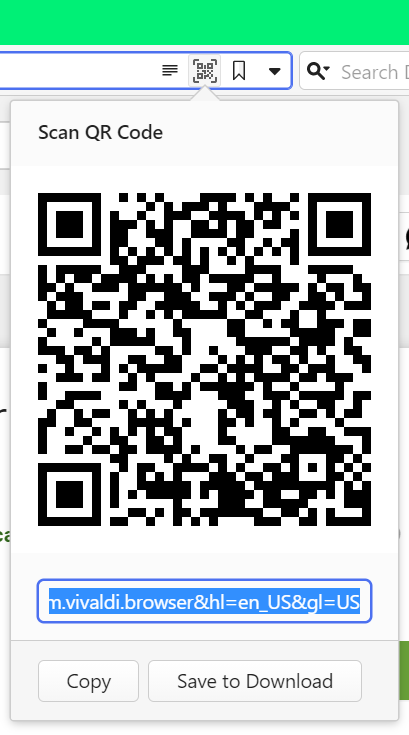
オプション 3
- 共有したいウェブページを開く
- ページ上で右クリックして、コンテキストメニューを開く
- このページの QR コードを作成を選択
オプション 4
- 共有したいウェブページを開く
- クイックコマンドで、「アクティブページの QR コードを作成する」と入力
オプション 5
アクション用のキーボードショートカットまたはマウスジェスチャーを作成
QR コードの共有
QR コードを作成したら、次の手順を実行します。
- Android 版 Vivaldi の QR コードリーダー機能を使用して、画像をスキャン
- 生成されたコードの下にあるコピーをクリックして、コードの画像を共有
- ダウンロードに保存をクリックして、QR コードの入った画像を保存
Was this helpful?
Thanks for your feedback!